Combinar correspondencia en word 2010
Elementos
Documentos principales
Textos fijos y campos variables
Origen de datos
Datos almacenados para utilizar el documento principal
¿En que se utiliza?
Etiquetas
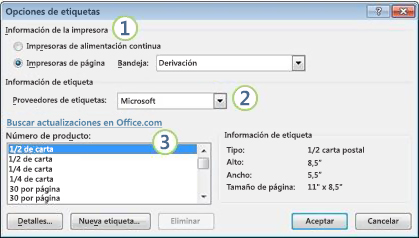
Cartas
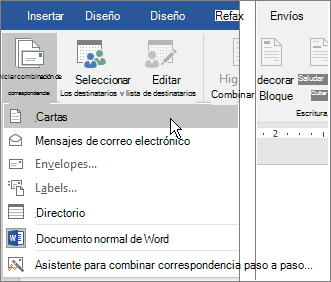
Recibos

Sobres

¿Como combinar correspondencia?
1 Ir a la pestaña CORRESPONDENCIA Ir al grupo INICIAR COMBINACIÓN DE CORRESPONDENCIA
2 Dar clic en el botón combinación de correspondencia y dar clic en Paso a paso por el Asistente...
3 Aperece el asistente y se elige el tipo de documento
Perez Carmona Ricardo
3.B Ofimatica


4 El asistente nos muestra el paso 2 para definir el documento inicial que contendrá la parte fija a combinar

5 Se presenta en el asistente el paso 3 debemos seleccionar el origen de datos, Seleccionaremos utilizar una lista existente

Listas existentes
1 Examinar
2 Contactos de outlook
3 Escribir una lista nueva
Se abre el cuadro de dialogo de explorador de windows y seleccionas la ubicacion de la carpeta y archivos

6 Continuando con el paso 3 del asistente se abre un cuadro de dialogo destinatarios de combinar correspondencia
7 El asistente muestra el paso 4 y redactamos el documento fijo dejando espacio para añadir el campo a combinar (Direcciones, saludos, Franqueo electronico



8 Revisa rlos datos de origen en su caso editarlo
9 El asistente terminara con el paso 6 y nos dará la opción de imprimir o editar para guardar las cartas

